
Como é o caso de calquera outro contido multimedia en Internet, o vídeo en VKontakte depende directamente do código do sistema do sitio, o que facilita descubrir o motivo da inoperabilidade de calquera rexistro da rede social. rede Cada instrución presentada permitiralle comprender por completo que os vídeos non funcionan e como solucionar o problema.
Por que os vídeos non funcionan
A día de hoxe coñécense bastantes casos debido aos cales calquera contido do sitio web de VKontakte, incluídos vídeos, móstrase incorrectamente ou non funciona en absoluto. Isto débese a que case todos os usuarios de Internet navegan polo sitio desta rede social nos navegadores modernos, que a miúdo, na súa forma básica, conteñen complementos especiais encargados de mostrar algunha información específica.
As instrucións propostas só se deberán ter en conta se en xeral tes unha conexión a Internet bastante estable que che permite visitar libremente VK.com. Se non, é recomendable que primeiro resolva o problema con Internet e só entón, se os vídeos aínda non se reproducen, siga as recomendacións.
A partir das queixas dos usuarios cuxos comentarios sobre a inoperatividade do vídeo VKontakte pódense atopar directamente no propio sitio da rede social, pode facer unha lista de problemas comúns.
Antes de buscar un mal funcionamento no ordenador, é recomendable comprobar o rendemento do vídeo noutro dispositivo similar. Isto débese a que ás veces os fallos derivan directamente de mal funcionamentos por parte da administración VK.
Motivo 1: complementos para bloquear anuncios
Cada segundo usuario que usa activamente un navegador moderno ten no seu arsenal un complemento gratuíto conectado que bloquea case toda a publicidade en varios sitios. Non pasa nada con isto, xa que a miúdo hai sitios que aloxan anuncios que non só son obsesivos, pero afectan seriamente o rendemento do navegador.
Se emprega un destes complementos para o seu navegador de Internet, recoméndase deshabilitalo polo menos para esta rede social, xa que a publicidade aquí non é intrusiva e pode eliminarse por outras extensións, por exemplo, MusicSig.
Podes desactivar o complemento temporalmente, só para excluír a posibilidade dun conflito deste tipo.
A maioría destas extensións son análogos do coñecido complemento de AdBlock. É no seu exemplo que consideraremos como desactivar o bloqueo de anuncios en VK.
- Vai ao sitio de VK e atopa a icona de anuncio de bloqueo de extensións na parte superior dereita do navegador na parte superior dereita.
- Faga un clic na icona do complemento no panel especificado.
- Na lista de opcións presentadas, seleccione "Non se execute en páxinas deste dominio".
- Na xanela que se abre, sen cambiar a configuración, faga clic Excluír.
- Despois de cargar a páxina, asegúrese de que a icona estándar de AdBlock ten un aspecto modificado.

Todas as accións son completamente idénticas entre si no caso de cada navegador de Internet popular.
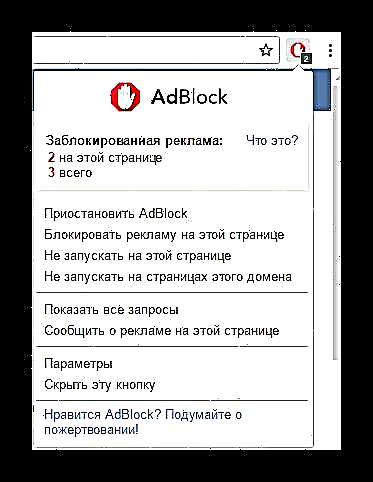
O aspecto do menú que se abre pode variar dependendo da versión do complemento usado. A funcionalidade no seu conxunto está absolutamente inalterada.



Ao final de todas as accións recomendadas, desactive o seu complemento para bloquear anuncios, comproba o vídeo. Se o rexistro aínda se nega a reprodución, pode pasar á seguinte solución para a tarefa.
É recomendable que non active un complemento desactivado ata que o problema estea resolto completamente.
Vexa tamén: Como desactivar o complemento AdBlock
Motivo 2: Flash Player inoperativo
Case calquera contido multimedia en Internet precisa dun compoñente de terceiros de Adobe, como Flash Player. Grazas ao traballo deste complemento para o navegador, actívase a posibilidade de reproducir gravacións de vídeo e audio en reprodutores baseados na tecnoloxía do propio compoñente.
Os navegadores modernos, na maioría dos casos, están equipados coa versión básica de Flash Player, pero a miúdo isto non é suficiente.
A actualización de Flash Player é fácil, seguindo as instrucións axeitadas.
- Ir á páxina oficial para instalar o compoñente, desmarque a segunda columna "Ofertas adicionais" e prema o botón Instala agora.
- Agarde ata que se descargue o ficheiro de instalación e execútalo.
- Estableza a configuración de actualización conveniente para vostede e prema o botón "Seguinte".
- Agarde o complemento.
- Prema o botón Feito e non esquezas reiniciar o navegador de internet sen fallar.


A instalación realízase descargando gradualmente os datos do compoñente, polo que é necesaria Internet.

Recoméndase manter activada a actualización automática para ter sempre a última versión de Flash Player.


Tamén pode comprobar a operabilidade do compoñente instalado noutros sitios con contido de vídeo usando as mesmas tecnoloxías.
Pódense considerar resoltos os posibles problemas dos vídeos por Adobe Flash Player. Por suposto, se as recomendacións non che serviron de axuda, podes probar outros métodos.
Lea tamén:
Como actualizar Flash Player
Como habilitar Flash Player
Principais números de Flash Player
Motivo 3: problemas do navegador
A maioría dos usuarios de Internet que acceden ao sitio web de VKontakte desde un ordenador usan un único navegador de Internet, polo que non entenden inmediatamente que o problema coa reprodución de vídeo pode estar directamente relacionado cun navegador web. Así, se atopas cun problema deste tipo, recoméndase establecer outro navegador sen importar ningunha configuración, só para a verificación.
O erro máis común cometido polos usuarios é desactivar as actualizacións automáticas, como resultado dos cales os compoñentes do navegador quedan pouco a pouco obsoletos.
A actualización puntual do navegador web é extremadamente importante para o funcionamento estable de calquera contido multimedia, xa que os programas modernos teñen un número bastante importante de complementos cos que interactúan activamente os scripts da rede social VKontakte.
Para solucionar o problema co navegador, comprobe a versión do programa instalado e, se é necesario, actualízao ao actual.
As instrucións para eliminar a caché dependen directamente do navegador web que use. Con nós podes descubrir facilmente como actualizar correctamente o teu navegador Google Chrome, Opera, Yandex. Navegador e Mozilla Firefox á última versión actual.

Sempre que teña instalada a última versión actual do navegador de Internet, pero os vídeos de VKontakte nun ou varios programas non se inician, pode ser que teña moito lixo na caché. Tamén pode desfacerse deste tipo de lixo grazas a unha das instrucións axeitadas, segundo o navegador que estea a usar, xa sexa Google Chrome, Opera ou Mazil Firefox.
Teña en conta que no caso de calquera navegador web, recoméndase limpar non só a caché, senón tamén o historial de navegación e, en particular, gardar os datos de usuarios de varios sitios. Para estes propósitos, tamén hai instrucións que poden axudar a solucionar o problema con Google Chrome, Opera, Mozilla Firefox e Yandex.Browser.
Despois de todas as manipulacións realizadas, das que podes coñecer en detalle a partir dunha instrución en particular, os vídeos deberían funcionar. Non obstante, se es un pequeno número de usuarios que ten algún problema co vídeo inoperativo no social. a rede está asociada a problemas de equipos técnicos. As seguintes instrucións son só para vostede.
Motivo 4: problemas cos controladores da tarxeta de vídeo
Neste caso, todo o problema é de natureza técnica e afecta non só o navegador de Internet, senón tamén os compoñentes necesarios do seu sistema operativo. Un mal funcionamento é un caso moi raro entre os usuarios e é frecuentemente resolto o suficientemente rápido.
Os sistemas operativos modernos, desde Windows 8.1 e rematando con Windows 10, son capaces de seleccionar e instalar de forma independente controladores máis ou menos relevantes.
Este tipo de mal funcionamento pode causar outros inconvenientes importantes no seu sistema. Para solucionar este problema, primeiro recoméndase actualizar o software dos seus equipos de vídeo descargando e instalando controladores desde o sitio oficial do fabricante do dispositivo.
Lea tamén:
Escolla a versión correcta do controlador de vídeo
Como actualizar os controladores á última versión
Nesta fase, pódense considerar resoltos todos os posibles problemas coa reprodución de vídeos no sitio da rede social VKontakte. Dun xeito ou doutro, seguindo unha ou varias instrucións, os vídeos deberían ter gañado, dado, por suposto, o funcionamento estable dos servidores VK.com.
Teña en conta que algunhas gravacións poden borrarse simplemente do sitio VK, que normalmente indica o subtítulo correspondente ao intentar reproducir un vídeo.
Se por algún motivo aínda non reproduces vídeos, pero todo o hardware e o software funcionan de xeito estable, podes escribir no servizo técnico de VKontakte. Desexámoslle boa sorte coa resolución dos teus problemas!
Lea tamén:
Como eliminar un vídeo VKontakte
Como escribir soporte técnico en VKontakte











